Részletes útmutató az iPhone feloldásához iTunes segítségével vagy anélkül
Az iPhone feloldása iTunes segítségével vagy anélkül? Fedezze fel a lépésről lépésre szóló útmutatót az iPhone gyári beállításainak hatékony visszaállításához az iTunes használatával. Kövesse a folyamatot a teljesítmény és a kompatibilitás javítása érdekében, így biztosítva a tiszta lapot az eszköz továbbfejlesztett funkcionalitásához.
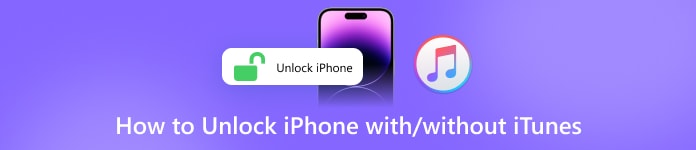
Ebben a cikkben:
1. rész: Az iPhone feloldása az iTunes segítségével
Az alábbiakban bemutatjuk az iPhone feloldásának lépéseit az iTunes használatával, így biztosítva a teljesítmény és a kompatibilitás növelésének hatékony folyamatát. Kövesse ezt az útmutatót a gyári beállítások zökkenőmentes visszaállításához.
Biztosítsa az optimális teljesítményt az iTunes legújabb verziójának frissítésével. Indítsa el az alkalmazást a számítógépén, hogy élvezze a továbbfejlesztett funkciókat és a kompatibilitást iPhone-jával.
Ezután kapcsolja össze iPhone-ját a számítógépével egy villámkábellel a zökkenőmentes kapcsolat és adatátvitel érdekében.
Ezután navigáljon a Összegzés szakaszt az iTunes alkalmazásban, és válassza ki az eszköz ikonját az egyszerűbb eszközkezeléshez és testreszabáshoz.
Ezután indítsa el a helyreállítási folyamatot a gombra kattintva IPhone visszaállítása az iTunesban. A gombra kattintva erősítse meg döntését visszaállítás, hagyja, hogy az iTunes törölje iPhone-ját, és telepítse a legújabb iOS-t.
Az iTunes átfogóan törli az eszközt, telepíti a legújabb iOS-t, és visszaállítja a gyári beállításokat, így tiszta lapot biztosít a jobb teljesítmény és funkcionalitás érdekében.
Az újraindítás után kezdje meg az iPhone beállítási folyamatát, mintha új lenne, konfigurálja a beállításokat és személyre szabja az eszközt az Ön preferenciáihoz.
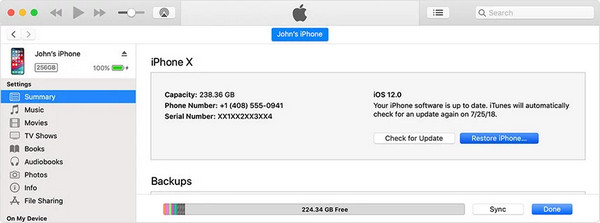
2. rész: iPhone feloldása iTunes nélkül
Könnyedén oldja fel iPhone-ját ezzel imyPass iPassGo, a megbízható iOS feloldó, amelyet különféle feloldási igények kielégítésére terveztek. Akár elfelejtette a képernyő jelszavát, az Apple ID-t vagy a Képernyőidő-jelszót, az imyPass iPassGo minden forgatókönyvre kiterjed.
Főbb jellemzők:
1. Minden lefedett forgatókönyv: Olyan helyzetekben működik, mint például a képernyő jelszavainak elfelejtése, letiltott iPhone/iPad javítása, hibásan működő Face ID vagy Touch ID stb. Ez az átfogó útmutató az iOS-eszközök feloldásának különböző helyzeteit ismerteti.
2. iTunes biztonsági mentési titkosítás: Lehetővé teszi az iTunes biztonsági mentési titkosításának adatvesztés nélküli kikapcsolását, így biztosítva a biztonsági másolatokhoz való könnyű hozzáférést.
3. Feloldás egy kattintással: Könnyedén megkerüli az összes iOS képernyőzárat, így biztosítva a gyors és kényelmes hozzáférést iPhone, iPad vagy iPod készülékéhez.
4. Apple ID eltávolítása: Biztonságosan eltávolítja az Apple ID-t az eszközről, ami elengedhetetlen az iPhone eladásához vagy elajándékozásához anélkül, hogy veszélyeztetné a személyes adatokat.
5. Képernyőidő jelkód: A Képernyőidő jelkódok adatvesztés nélküli megkerülésére specializálódott, amely mentességet biztosít a korlátozásoktól.
6. MDM eltávolítása: Felszabadítja eszközét a mobileszköz-kezelés alól, korlátlan hozzáférést biztosítva az iOS-eszköz összes funkciójához.
Részletes lépések:
Töltse le és telepítse az imyPass iPassGo-t személyi számítógépére.
A kezdéshez válassza ki a Törölje a jelszót lehetőség a jelszó eltávolítására és az iPhone-hozzáférés visszaszerzésére.

Ezenkívül csatlakoztassa eszközét a számítógéphez USB-n keresztül. Az eljárás elindításához nyomja meg a gombot Rajt gomb.

Ezt követően ellenőrizze az eszköz adatait, és indítsa el a firmware-csomag letöltését a gombra kattintva Rajt gombot a hálózatról.

A letöltés befejezése után kattintson a Feloldás gombra. Belép 0000 a jelszó törlésének megerősítéséhez.

3. rész. Az iTunes áttekintése
Az iTunes az Apple Inc. által kifejlesztett szoftver, amely médialejátszóként, médiakönyvtárként, mobileszköz-kezelő segédprogramként és ügyfélalkalmazásként működik az iTunes Store számára. Íme néhány kulcsfontosságú pont az iTunes-szal kapcsolatban:
1. Első kiadás: Az iTunes 2001. január 9-én jelent meg, és számos frissítésen és változtatáson esett át.
2. Funkcionalitás:
◆ Médialejátszó: Az iTunes médialejátszóként szolgál, lehetővé téve a felhasználók számára digitális multimédiás tartalmaik lejátszását, rendszerezését és kezelését.
◆ Médiakönyvtár: Médiatárként működik, ahol a felhasználók tárolhatják és rendszerezhetik zenéiket, videóikat, podcastjaikat és egyebeket.
3. Platform elérhetősége:
◆ Operációs rendszer: Az iTunes kompatibilis a macOS és Windows operációs rendszerekkel.
◆ Utód: Az iTunes-t külön média- és eszközkezelő alkalmazások váltották fel, kezdve a macOS Catalina és a Windows 11 rendszerrel.
4. Méret: Az iTunes körülbelül 400 MB.
5. Licenc: Az iTunes ingyenes, ami azt jelenti, hogy a felhasználók ingyenesen letölthetik és használhatják.
6. Online zenei funkciók:
◆ iTunes áruház: 2003. április 28-án vezették be. Kezdetben a megvásárolt zenéket a FairPlay DRM védte, de az Apple végül bevezette a DRM-mentes zenét.
◆ iTunes a Cloudban és iTunes Match: A 2011 júniusában bevezetett iTunes in the Cloud az Apple szerverein tárolta a megvásárolt zenéket, az iTunes Match pedig lehetővé tette a felhasználók számára, hogy feltöltsék és párosítsák saját zenei tartalmaikat.
7. Internetes rádió és streaming:
◆ iTunes rádió: A 2013 júniusában bevezetett iTunes Radio ingyenes zenei streamelést kínált.
◆ Apple Music: A 2015 júniusában bemutatott Apple Music egy előfizetéses zenei streaming szolgáltatás, amely integrálva van az iTunes-szal.
8. Egyéb jellemzők:
◆ Videó: Az iTunes 2005 májusában videótámogatást kapott. A felhasználók videotartalmakat vásárolhattak és tekinthettek meg az iTunes Store áruházból.
◆ Podcastok: Az iTunes támogatja a podcastokat, lehetővé téve a felhasználóknak podcast-epizódok előfizetését, letöltését és kezelését.
◆ Alkalmazások: Az iTunes volt az iOS-eszközökre szánt alkalmazások kezelésének és letöltésének platformja, amíg azt későbbi verziókra nem osztották fel.
◆ iTunes U: A 2007 májusában elindított iTunes U hozzáférést biztosított az egyetemi előadásokhoz és oktatási tartalmakhoz.
GYIK.
-
Hogyan lehet feloldani a letiltott iPhone-t?
A letiltott iPhone zárolásának feloldásához csatlakoztassa azt a számítógépen lévő iTunes alkalmazáshoz. Ha az iPhone keresése engedélyezve van, használja a helyreállítási módot: kényszerítse az újraindítást, csatlakozzon az iTuneshoz, és állítsa vissza az eszközt.
-
Hogyan lehet feloldani az iPhone-t, ha elfelejtette a jelszót?
Ha elfelejtette iPhone jelszavát, csatlakoztassa a számítógépen lévő iTuneshoz. Ha az iPhone keresése engedélyezve van, használja a helyreállítási módot: kényszerítse az újraindítást, csatlakozzon az iTuneshoz, és állítsa vissza az eszközt.
-
Megkerülheti az iPhone jelszót számítógép nélkül?
Nem, az iPhone jelszó megkerülése számítógép nélkül nem lehetséges. A hozzáférés visszaszerzéséhez olyan számítógépet kell használnia, amelyen van az iTunes Finder vagy az iCloud, ha a Find My funkció engedélyezve van.
-
Hogyan tudom távolról feloldani az iPhone-omat?
Az iPhone távoli feloldásához használja az iCloudot és az iPhone keresése funkciót. Jelentkezzen be az iCloudba, még akkor is, ha elfelejtette az iCloud jelszavát, válassza ki az eszközt, és válassza az iPhone törlése lehetőséget a jelszó távoli eltávolításához.
-
Van mód a zárolás feloldására visszaállítás nélkül?
Nem, az iPhone feloldása visszaállítás nélkül nem lehetséges. Meg kell adnia a helyes jelszót, távoli törléshez használja az iPhone keresése funkciót, vagy csatlakoznia kell az iTuneshoz a visszaállításhoz.
Következtetés
Mastering hogyan állítsa vissza iPhone-ját az iTunes segítségével kikapcsolt állapotban megbízható módszert biztosít az eszköz visszaállítására. Ez az átfogó útmutató biztosítja az optimális teljesítményt, zökkenőmentesen feloldja iPhone-ját, és maximalizálja annak funkcionalitását.
Forró megoldások
-
Az iOS feloldása
- Az ingyenes iCloud feloldási szolgáltatások áttekintése
- Az iCloud aktiválásának megkerülése IMEI-vel
- Távolítsa el a Mosyle MDM-et iPhone-ról és iPadről
- Távolítsa el a support.apple.com/iphone/passcode
- A Checkra1n iCloud Bypass áttekintése
- Az iPhone zárolási képernyőjének jelszó megkerülése
- Hogyan lehet feltörni az iPhone-t
- Az iPhone feloldása számítógép nélkül
- Az iPhone megkerülése a tulajdonoshoz zárolva
- Az iPhone gyári visszaállítása Apple ID jelszó nélkül
-
iOS tippek
-
Oldja fel az Androidot
- Hogyan tudhatja meg, hogy telefonja fel van oldva
- Nyissa fel a Samsung telefon képernyőjét jelszó nélkül
- Oldja fel a Pattern Lock zárolását Android-eszközön
- A közvetlen feloldások áttekintése
- A OnePlus telefon feloldása
- Oldja fel az OEM zárolását, és javítsa ki a szürke színű OEM-feloldást
- Hogyan lehet feloldani egy Sprint telefont
-
Windows jelszó

